Wenn der Druck wurde mit Live 9 veröffentlicht, dauerte es nicht lange, bis die Menschen erkennen, dass es ein Spiel-Wechsler in der Welt der MIDI-Controller. So sehr, in der Tat, dass es nur selten zu als MIDI-Controller, sondern als Instrument, die den Nutzern eine beispiellose Kontrolle über Live-bezeichnet. In der Tat, pushs LCD-Bildschirm bietet den Benutzern die Möglichkeit, viele Aspekte der Live-ohne auf ihrem Computer-Bildschirm sehen zu kontrollieren.
So gut, wie das Leben Instrumente sind, viele von uns haben unsere eigene Repertoire von Drittanbieter-Plug-Ins, die wir können nicht ohne sie leben. Aus offensichtlichen Gründen, Drittanbieter-Plug-Ins werden nicht so tief mit Push integriert als Wohnort selbst überlassen. Daher können wir einen Blick auf Möglichkeiten der Einstellung dieser Plug-Ins bis so können Sie sie direkt von Push-ohne einen Blick auf den Computer zu steuern. Insbesondere werden wir bei Verwendung pushs LCD-Bildschirm Sie sofortigen und einfachen Zugriff auf alle Ihre Plugins Parameter, die während einer Live-Performance ist natürlich besonders wichtig, zu geben suchen.
Konfigurieren des Plug-in mit Push
Um zu beginnen, müssen wir zuerst konfigurieren Sie die Plug-Ins Parameter, die wir gerne Push-to-Kontrolle haben über. Für dieses Beispiel werde ich mit LennarDigital Sylenth, da es eines der mächtigsten Synths in meinem Arsenal, in der Lage, viele verschiedene Arten von Klängen.
Ziehen Sie das Plug-in auf einer MIDI-Spur in Live-und klicken Sie auf die Pfeiltaste auf der Plug-ins Gerät Header. Das configure-Taste erscheint nun, so klicken Sie darauf und öffnen Sie die Plug-ins GUI. Jetzt ist es einfach ein Fall von der Auswahl der einzelnen Parameter von der GUI, die Sie gerne in der Geräte-Display angezeigt. Sie können so viele Parameter an die Tafel, wie Sie möchten, die alle durch den LCD-Bildschirm auf Knopf angesehen und optimiert werden hinzuzufügen.
Manche Menschen können an die Gruppe das Gerät in dieser Phase versucht sein und Karte die Parameter auf Makros. Allerdings, wenn Sie dies tun, ein Wert von 0-127 auf Push-und nicht einer spezifischen Wert dieses Parameters angezeigt. Zum Beispiel, wenn ich verlassen Sylenths LFO1 Welle Auswahlsteuer nicht zugeordneten, dann werde ich in der Lage, die verschiedenen Wellentypen auf dem LCD-Bildschirm sehen, bei der Auswahl des Wellentyp.
Apropos, können Zugriff auf diese Parameter auf Push. Wählen Sie die Spur der Plug-in wird durch Drücken der Schaltfläche Status. Als nächstes traf die Schaltfläche Gerät und Sie werden sehen, die ersten acht Parameter, die Sie projektiert werden, erscheinen auf dem LCD-Bildschirm. Um die anderen Parametersätze zuzugreifen, drücken Sie die Taste auf In-Push. Jetzt können Sie jede Bank mit acht Parameter durch Drücken der Unterlage unter der entsprechenden Bank auf dem Bildschirm auswählen.
Tipp: Es ist eine gute Faustregel, um die Parameter in Gruppen von acht, wenn die Konfiguration des Gerätes abhängig, welche Art von Parameter ist es zu arrangieren. Zum Beispiel, in diesem Fall die ADSR Kontrollen der beiden Umschläge in Sylenth bilden eine Bank, LFO 1 steuert machen andere, und so weiter.
Advanced Control
Nun, da die Grundeinstellung abgeschlossen ist, können wir einen Blick auf mehr von einer fortschrittlichen Spitze der Optimierung Ihrer Plug-Ins für Live-Performance. Bei der Verwendung von Sylenth mit Push, Ich mag in der Lage sein zwischen meinen Lieblings Presets oder Flecken auf der Fliege, ohne auf meinem Computer schauen zu wechseln. Einer der besten Wege, dies zu erreichen, ist eine Kettenwahl in einem Instrument Rack benutzen (das wird dann mit einem Knopf am Push-gesteuert). Werfen wir einen genaueren Blick.
Drehen Sie das Plug-in, dass wir zuvor konfigurierten zu einem Instrument Rack, indem Sie auf dem Gerät Header und Befehlstaste-G. Klicken Sie auf die Show / Hide Ketten Schaltfläche Liste im Rack, und Sie sehen jetzt das Plug-in in der Kette Liste. Erstellen sieben verschiedenen Instanzen, indem Sie auf sie und Duplizieren (Befehlstaste-D). Öffnen Sie jede Instanz und ändern jedes auf eine andere Voreinstellung innerhalb des Plug-in. Benennen Sie jede einem entsprechend.
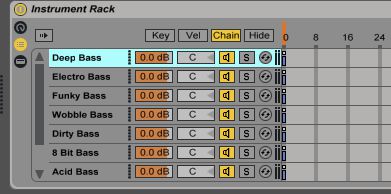
Nun ist es Zeit, sie in verschiedenen Ketten wählen Zonen verteilt. Halten Sie die erste Instanz bei 0 in der Zone Editor, bewegen Sie den zweiten 1, die dritte 2, und so weiter. Wenn Sie fertig sind, ordnen Sie die Kette Wähler (die orangefarbene Markierung in der Kette wählen Lineal) mit der rechten Maustaste darauf klicken und die Auswahl Karte auf Makro 1. Nun klicken Sie auf die Schaltfläche Karte in der Instrumentenständer Gerät Header und den Maximalwert für die Kette Wähler auf 6. Diese Art der Wahl (Makro 1) wird durch die sieben verschiedenen Presets gleichmäßig wechseln, wenn Sie den Regler auf Push.
Jetzt kommt der Clou. Um zu vermeiden, Blick auf den Computer, müssen wir den LCD-Bildschirm auf Push-to-Lage, uns, die wir wählen voreingestellt erzählen. Dies ist, wo die anderen sieben Makros in der Rack kommen. Wir werden sie nutzen, nicht, etwas zu kontrollieren, sondern um Informationen angezeigt, ob die Vorgabe, die wir gerade ausgewählt ist. In der Instrumententräger, der rechten Maustaste Makro 2 und wählen Sie Umbenennen. Nennen Sie es die gleiche wie die erste voreingestellte in der Kette. Lassen Sie das Makro Zifferblatt bei 0. Nun umbenennen Makro 3 der gleiche wie der Name der zweiten voreingestellten in der Kette und bewegen Sie das Rad, um 1. Setzen Sie diesen Vorgang, bis alle Makros werden auf die relevanten Presets umbenannt und die Zifferblätter entsprechend verschoben.
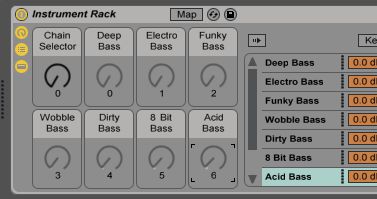
Nun öffnen Sie das Instrument Rack auf Push-durch Drücken der Schaltfläche Gerät und Sie werden sehen, die Makros Pop-up auf dem LCD-Bildschirm. Makro-1 kann nun als Kettenwahl verwendet werden, um zwischen den sieben verschiedenen Presets wählen, während die anderen sieben Makros zeigt den Namen und die Anzahl der jedes Preset. Daher wissen Sie sofort, was Sie haben derzeit gewählt ist, während Live voreingestellt. Alle, ohne mit Ihrem Computer oder mit zu verfolgen, auf Push-ändern.
Sie können immer noch alle Parameter für jedes Preset zwicken durch das Drücken der Taste und Auswahl der entsprechenden ein. Jegliche Feinabstimmung der Parameter wirkt sich nur auf die gewählte Voreinstellung. Für den einfachen Abruf in der Zukunft, speichern Sie die Rack wie gewohnt. Die Zahnstange zusammen mit all unseren eigenen Einstellungen können nun durch die Spur hinzufügen Taste auf Druck zugegriffen werden.
Diese Methode kann natürlich auch eigene Instrumente Lives und FX angewendet werden und ist eine von vielen tollen Möglichkeiten, die die meisten der Verwendung von Push-Live. Die Art und Weise, in der seine LCD-Bildschirm kann wie folgt genutzt werden ist einer der vielen Gründe, sie steht Kopf und Schultern über andere MIDI-Controller bei der Ausführung mit Live.






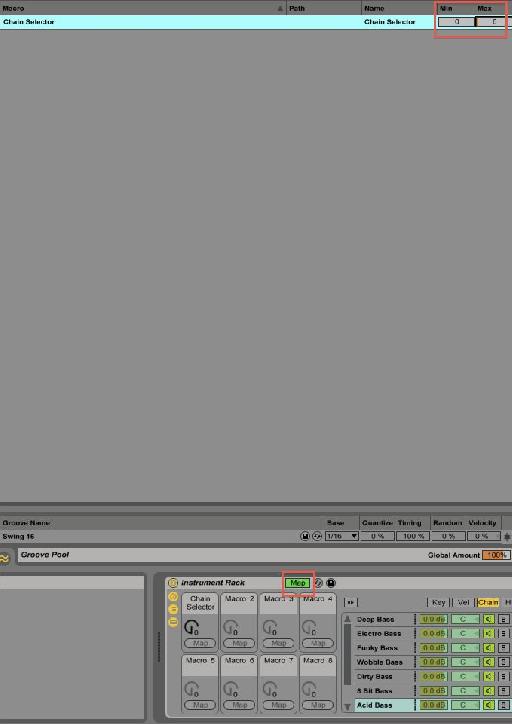


 © 2024 Ask.Audio
A NonLinear Educating Company
© 2024 Ask.Audio
A NonLinear Educating Company
Discussion
Want to join the discussion?
Create an account or login to get started!